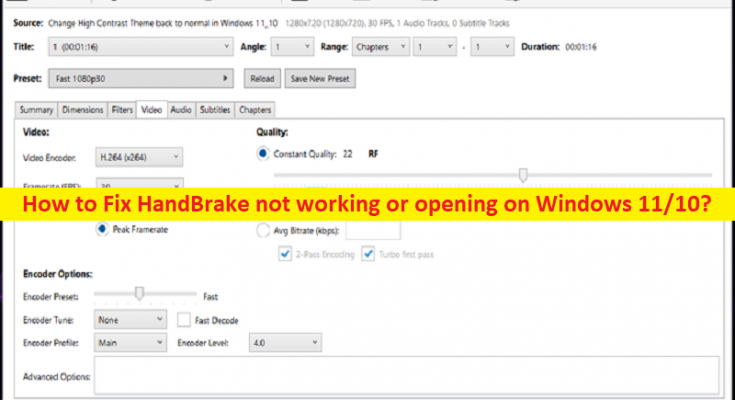Windows 11/10 での「HandBrake が機能しない、または開かない」問題とは何ですか?
Windows 11/10でHandBrakeが機能しない、または開かない、またはHandBrakeが機能しない、または開く問題に直面し、修正方法を探している場合は、解決策の正しい場所にいます.問題を解決するための簡単な手順/方法が案内されます。議論を始めましょう。
「HandBrake が機能しない、または開かない」問題:
HandBrake は、デジタル ビデオ ファイル用の無料のオープンソース トランスコーダです。これには、多くのサードパーティのオーディオおよびビデオ ライブラリ、コーデックと、ビデオ デインターレーサーなどのその他のコンポーネントの両方が含まれています。これは、ハードウェア アクセラレーション、トランスコーディング、バッチ エンコーディング、およびグラフィカル ユーザー インターフェイス (GUI) とコマンドライン インターフェイス (CLI) によるエンコーディングのサポートを特徴としています。 Microsoft Windows と Mac で利用できるビデオ コンバーターです。ビデオの圧縮、トリミング、および変換に使用されます。ただし、何人かのユーザーは、Windows 11/10 で HandBrake アプリケーションの問題に直面したと報告しています。
この問題は、何らかの理由で Windows 10/11 コンピューターで HandBrake アプリケーションを起動して実行できないことを示しています。この問題の原因として、HandBrake アプリに必要な権限が与えられていない、HandBrake アプリが古い/破損している、Microsoft .Net フレームワークが破損している、HandBrake アプリに関連する設定と構成が正しくない、コンピューターのその他の問題が考えられます。この問題を解決する方法の 1 つは、HandBrake アプリを最新バージョンに更新することですが、投稿に記載されているように、他の解決策も考えられます。解決に向かいましょう。
Windows 11/10でHandBrakeが機能しない、または開かない問題を修正するには?
方法 1: 「PC 修復ツール」を使用して HandBrake が機能しない、または開く問題を修正する
「PC 修復ツール」は、BSOD エラー、DLL エラー、EXE エラー、プログラム/アプリケーションの問題、コンピューターのマルウェアまたはウイルス感染、システム ファイルまたはレジストリの問題、およびその他のシステムの問題を数回クリックするだけで見つけて修正する簡単で迅速な方法です。 .
方法 2: システムが HandBrake アプリを実行できるかどうかを確認する
この問題は、Windows PC が HandBrake アプリを実行する資格がない場合に発生する可能性があります。 HandBrake アプリが Windows 10/11 コンピューターと互換性があることを確認する必要があります。そのためには、次のように HandBrake アプリの最小システム要件を確認する必要がある場合があります。
- プロセッサー: Intel Core i3 以上 / AMD FX / 2014+ APU 以上
- 空きメモリ: 標準解像度ビデオ (480p/576p) のトランスコードには 512 MB / 高解像度ビデオ (720p/1080p) のトランスコードには 1.5 GB / 超高解像度ビデオ (2160p 4K) のトランスコードには 4 GB 以上
- システム ストレージ: HandBrake アプリ用に 100 MB/新しい動画の処理と保存には 2 GB 以上を推奨
- ディスプレイの解像度: 最小 1024×768、ディスプレイのスケーリングに比例して高くなります
方法 3: HandBrake アプリを管理者として実行する
修正するために、コンピューターの HandBrake アプリに管理者権限を与えることができます。
ステップ1:「HandBrake」アプリのショートカットを見つけて右クリックし、「ファイルの場所を開く」を選択します
ステップ 2: 開いたフォルダで、HandBrake アプリの実行可能ファイルを見つけて右クリックし、[プロパティ] を選択します。
ステップ 3: [互換性] タブをクリックし、[管理者としてこのプログラムを実行する] チェックボックスをオンにして、[適用] > [OK] ボタンをクリックして変更を保存します。完了したら、HandBrake アプリを再起動し、問題が解決したかどうかを確認します。
方法 4: HandBrake アプリを更新する
HandBrake アプリを最新の互換性のあるバージョンに更新すると、アプリの既知の問題を修正するために問題を解決できます。 HandBrake アプリの最新のアップデートは公式 Web サイトから入手できます。アップデートがインストールされたら、コンピュータを再起動して、問題が解決したかどうかを確認してください。
方法 5: Microsoft .Net Framework をインストールする
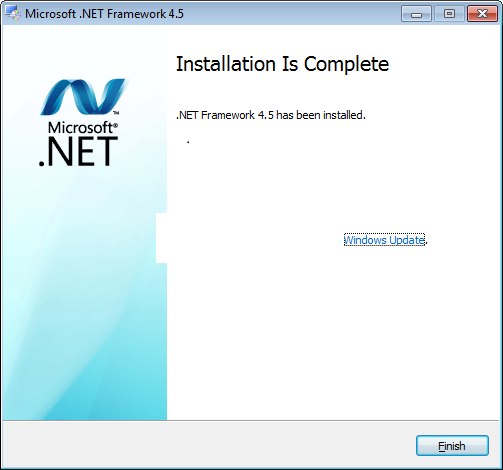
この問題を解決する方法の 1 つは、最新の Microsoft .Net Framework をコンピューターにインストールすることです。これを行うには、ブラウザーを開いて Microsoft Dotnet 公式サイトにアクセスし、最新バージョンの Microsoft .net フレームワークをコンピューターにダウンロードする必要があります。ダウンロードしたら、ダウンロードセットアップをダブルクリックし、画面の指示に従ってインストールを完了します。インストールしたら、問題が解決したかどうかを確認してください。
方法 6: HandBrake 構成データとプリセットを削除する
問題が解決しない場合は、HandBrake 構成データとプリセットを削除して、問題の解決を試みることができます。
ステップ 1: Windows PC で「ファイル エクスプローラー」を開き、次のパスに 1 つずつ移動します。ここで、ユーザー名をPCのユーザー名に置き換えます
C:\Users\ユーザー名\AppData\Roaming\HandBrake
C:\Users\ユーザー名\AppData\Local\HandBrake
ステップ 2: ここで、開いているフォルダー内のすべてのコンテンツを削除します。完了したら、コンピューターを再起動して、問題が解決したかどうかを確認します。
結論
この投稿が、Windows 11/10 で HandBrake が機能しない、または開かない問題を簡単な方法で修正する方法について、お役に立てば幸いです。私たちの指示を読み、それに従うことができます。それで全部です。ご提案やご質問がございましたら、下のコメント ボックスにご記入ください。